วิธีบังคับให้บันทึกรูปภาพอื่นใน Pinterest
เผยแพร่แล้ว: 2018-11-16
แง่มุมที่โดดเด่นที่สุดประการหนึ่งของการตลาด Pinterest คือภาพที่แชร์ ตัวรูปภาพเองนั้นไม่สามารถค้นหาได้ (ข้อความที่ อธิบาย รูปภาพเหล่านั้นคือสิ่งที่ถูกค้นหา) แต่รูปภาพที่ดีจะช่วยให้ผู้คนคลิกเข้ามา ในขณะที่รูปภาพที่ไม่ดีทำให้พวกเขาเลื่อนดู
ดังนั้น ตรวจสอบให้แน่ใจว่าภาพที่ดีที่สุดของคุณถูกแชร์ไปยัง Pinterest อย่างสม่ำเสมอเป็นส่วนสำคัญของความสำเร็จของ Pinterest นั่นคือสิ่งที่บังคับให้บันทึกภาพบางภาพใน Pinterest ในบทความนี้เราจะพูดถึง:
- การบังคับรูปภาพให้บันทึกใน Pinterest หมายความว่าอย่างไร
- ทำไมการบังคับตรึงเป็นสิ่งที่คุณอาจต้องการทำ
- วิธีบังคับรูปภาพบางรูปให้บันทึกใน Pinterest
- คุณควรใช้แอตทริบิวต์ nopin แทนหรือไม่
กระโดดเข้าไปกันเถอะ!
การบังคับรูปภาพให้บันทึกใน Pinterest หมายความว่าอย่างไร
หากคุณมีสคริปต์ pinit.js ติดตั้งอยู่ในไซต์ของคุณ (ไม่ว่าจะทำด้วยตนเองหรือด้วยปลั๊กอินอย่าง Tasty Pins) คุณก็มักจะเห็นปุ่มโฮเวอร์ Pinterest เล็กๆ ปรากฏขึ้นบนรูปภาพทั้งหมดของคุณ นี่คือสิ่งที่ดูเหมือน:
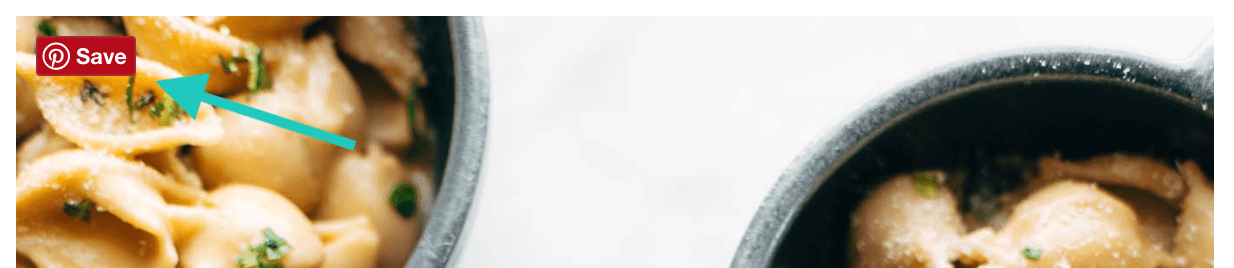
โดยไม่มีการบังคับตรึง (ซึ่งเป็นค่าเริ่มต้น) รูปภาพเดียวกันกับที่ผู้ใช้คลิกปุ่มโฮเวอร์บนคือรูปภาพที่บันทึกไว้ใน Pinterest สมเหตุสมผลใช่ไหม
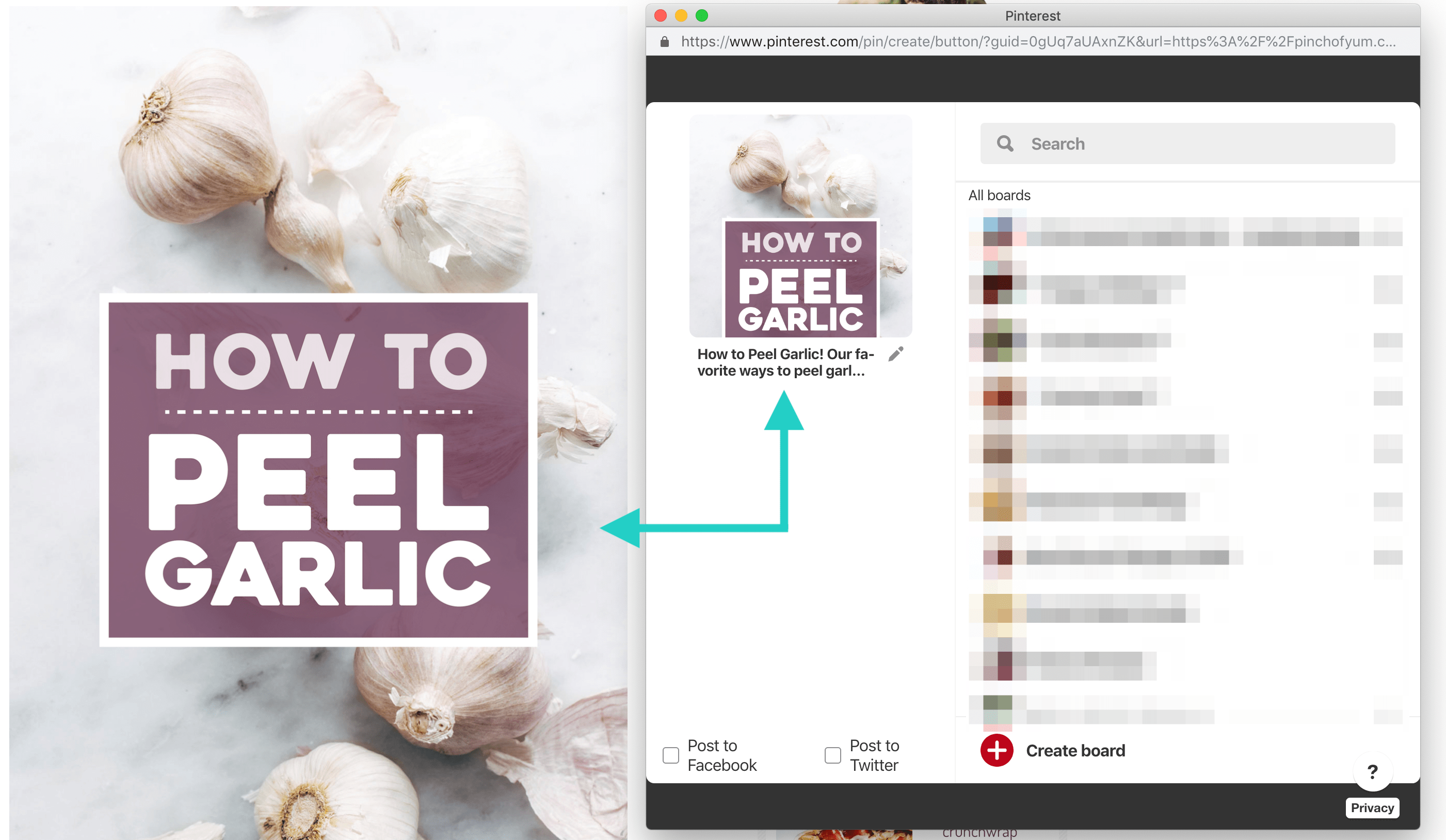
หมายเหตุ: Pinterest จะแสดงภาพตัวอย่างแบบสี่เหลี่ยมจัตุรัสของภาพ แต่ภาพเต็มจะได้รับการบันทึกไว้จริงๆ
เมื่อรูปภาพถูกบังคับตรึง รูปภาพที่ แตกต่างจากรูปภาพที่ถูกคลิก จะบันทึกไปยัง Pinterest ตัวอย่างเช่น หากตั้งค่า "บังคับตรึง" สำหรับรูปภาพด้านล่าง หากมีการคลิกปุ่มโฮเวอร์บนรูปภาพนั้น ระบบจะไม่บันทึกรูปภาพนั้น แต่จะบันทึก ภาพที่บังคับ ไปยัง Pinterest แทน:
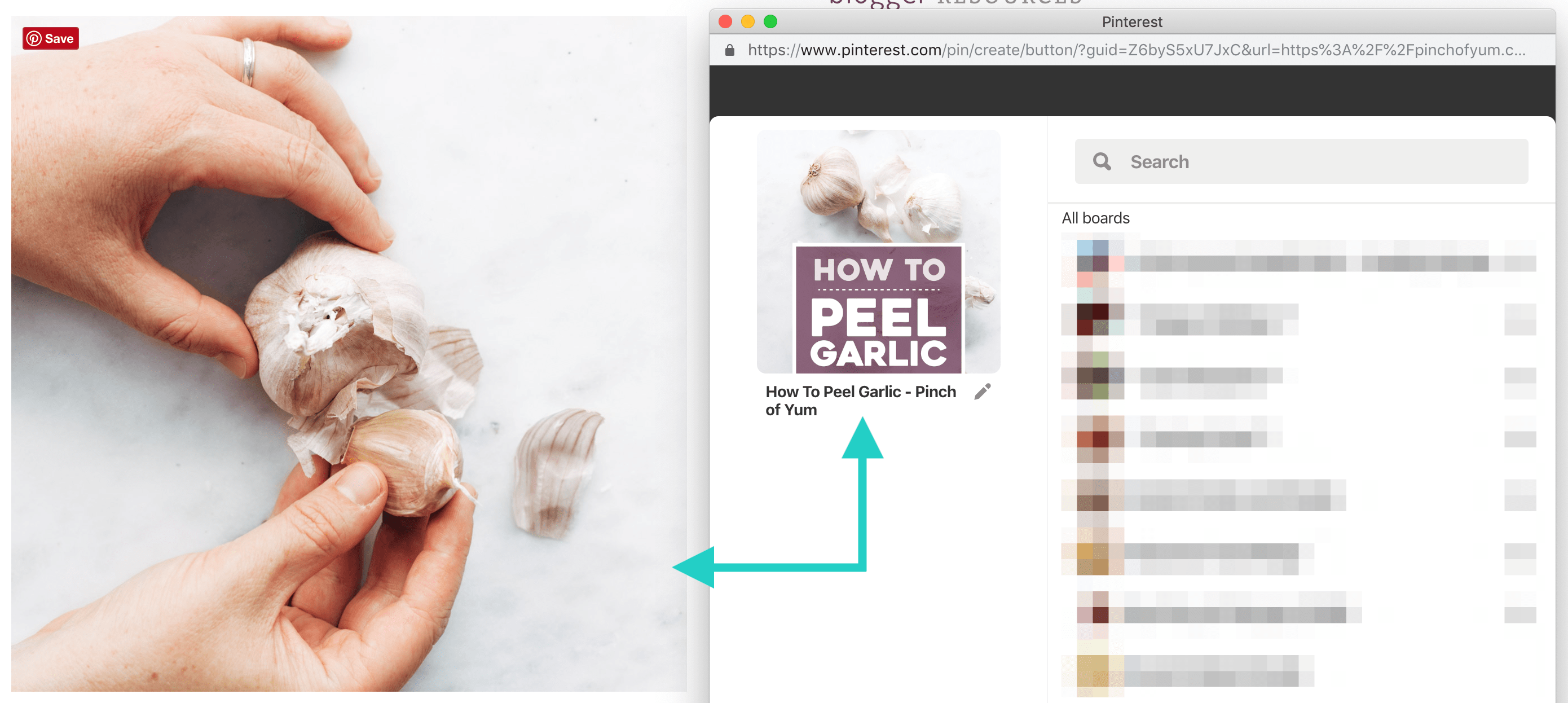
เหตุใดคุณจึงควรบังคับตรึงรูปภาพ
ไม่ใช่ทุกภาพที่เหมาะสำหรับ Pinterest แม้ว่าภาพจะมีองค์ประกอบที่สวยงาม แสงที่พอเหมาะ และแง่มุมที่เหมาะสม แต่ถ้าภาพนั้นไม่ “ขาย” โพสต์บนบล็อกของคุณ ก็คงไม่ได้ผลดีใน Pinterest
ในตัวอย่างด้านบน ภาพมือที่ถือกานพลูกระเทียมเป็นช็อตที่ดีจริงๆ ในแง่ของการถ่ายภาพก็เยี่ยมมาก แต่คุณต้องการคลิกไปที่โพสต์บล็อกเพื่อดูว่ามีเนื้อหาเกี่ยวกับอะไรหรือไม่
บางคนอาจคลิก แต่ฉันขอยืนยันว่ารูปภาพซ้อนทับข้อความจะ "คลิก" มากกว่าสำหรับผู้คนใน Pinterest มันบอกพวกเขาได้อย่างรวดเร็วว่าโพสต์เกี่ยวกับอะไรและพวกเขาจะเรียนรู้อะไร
ภาพที่บังคับไม่จำเป็นต้องมีข้อความซ้อนทับเช่นกัน หากคุณเปิดบล็อกงานฝีมือ รูปภาพบังคับอาจเป็นรูปภาพของผลิตภัณฑ์สำเร็จรูป หากคุณเผยแพร่เนื้อหาเกี่ยวกับการเงิน ภาพที่บังคับอาจเป็นภาพที่ชัดเจนของความสำเร็จทางการเงิน (ซึ่งต่างจากกราฟที่ซับซ้อนหรืออะไรทำนองนั้น) หากคุณเผยแพร่สูตรอาหาร รูปภาพบังคับอาจเป็นรูปถ่ายของอาหารที่ทำเสร็จแล้ว

รูปภาพซ้อนทับข้อความมีแนวโน้มที่จะทำงานได้ดีบน Pinterest แต่การที่คุณจะใช้หรือไม่นั้นขึ้นอยู่กับคุณ สิ่งสำคัญที่สุดคือรูปภาพที่ใช้แรงตรึงเป็นวิธีที่ยอดเยี่ยมในการก้าวไปข้างหน้าอย่างดีที่สุดบน Pinterest โดยการบังคับให้ผู้อ่านบันทึกรูปภาพที่สมบูรณ์แบบของ Pinterest ️
วิธีบังคับตรึงรูปภาพ
คล้ายกับการเพิ่มแอตทริบิวต์ nopin ให้กับรูปภาพของคุณ การบังคับตรึงสามารถทำได้ด้วย HTML แบบแมนนวลหรือด้วยปลั๊กอิน เช่น Tasty Pins
บังคับตรึงรูปภาพด้วยตนเอง
ในการบังคับตรึงรูปภาพด้วยตนเอง คุณต้องเพิ่มแอตทริบิวต์ data-pin-media พิเศษให้กับแท็ก HTML รูปภาพของคุณ นี่คือลักษณะที่อาจมีลักษณะ:
<img src="example.com/myimage.jpg" data-pin-media="example.com/pinterest-image.jpg" />
เมื่อคลิกปุ่มโฮเวอร์บนภาพ myimage.jpg แล้ว pinterest-image.jpg จะเป็นปุ่มที่จะบันทึกลงใน Pinterest
หากคุณทำสิ่งนี้ด้วยตนเอง คุณจะต้องเพิ่มแอตทริบิวต์ให้กับทุกภาพในหน้าเว็บที่คุณต้องการตรึงไว้ เพียงเพิ่มลงในรูปภาพเดียวจะไม่ใช้กลอุบายสำหรับรูปภาพทั้งหมด
ใช้ Tasty Pins เพื่อบังคับตรึงรูปภาพ
นี่เป็นหนึ่งในคุณสมบัติที่ฉันโปรดปรานของ Tasty Pins – ความสามารถในการบังคับตรึงรูปภาพได้อย่างง่ายดาย เราใช้มันในเกือบทุกโพสต์ที่เราเผยแพร่ที่นี่บน WP Tasty!
สิ่งที่คุณต้องทำคือเพิ่มรูปภาพที่ซ่อนอยู่ในกล่อง meta ของ Tasty Pins แล้วคลิกกล่องสำหรับ "บังคับตรึงรูปภาพแรกที่ซ่อนอยู่":
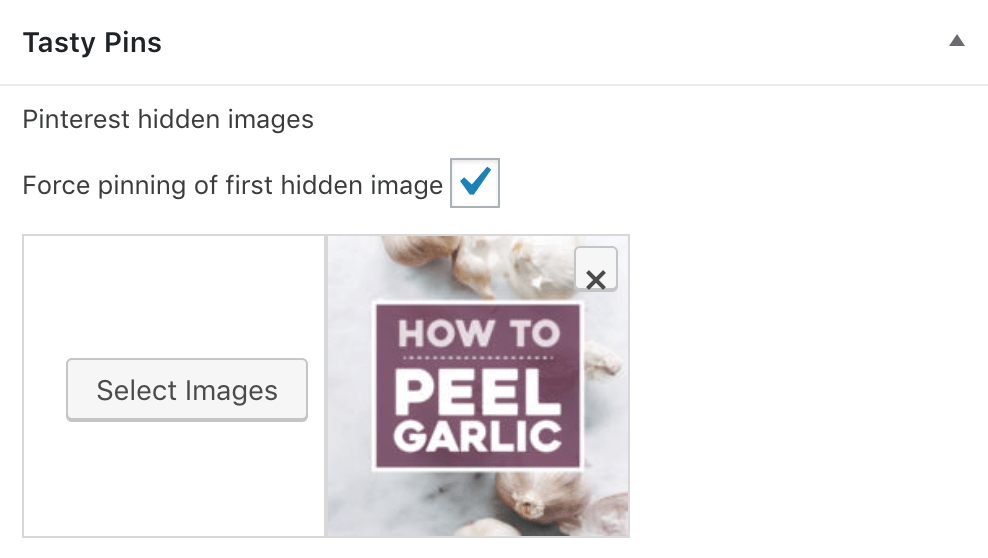
ซึ่งจะเพิ่มรูปภาพลงในเพจโดยอัตโนมัติเป็นรูปภาพที่ซ่อนอยู่ และยังเพิ่มแอตทริบิวต์ data-pin-media ให้กับรูปภาพทั้งหมดเมื่อโหลดหน้า ง่ายสุด ๆ และเนียนสุด ๆ
ค้นพบเคล็ดลับ 5 อันดับแรกของเราในการเพิ่มประสิทธิภาพบัญชี Pinterest ของคุณ
ลงชื่อคุณควรไม่ตรึงรูปภาพแทนหรือไม่
หากรูปภาพไม่เหมาะกับ Pinterest ทำไมคุณไม่เพิ่มแอตทริบิวต์ nopin เข้าไปล่ะ
คำถามที่ดี! โดยส่วนตัวแล้วฉันรู้สึกว่าปุ่มโฮเวอร์บนรูปภาพเป็นการเตือนใจให้ผู้คนบันทึกรูปภาพไปยัง Pinterest ปุ่ม Pinterest เริ่มต้นมีขนาดเล็ก จึงไม่เกะกะและน่ารำคาญ แต่มันอยู่ที่นั่น และปรากฏขึ้นเมื่อมีคนวางเมาส์เหนือรูปภาพ เป็นการเตือนที่อ่อนโยน
หากรูปภาพมีแอตทริบิวต์ nopin ปุ่มโฮเวอร์นั้นจะไม่ปรากฏขึ้น ดังนั้น หากปุ่มแสดงบนภาพเดียวที่คุณคิดว่าเหมาะสำหรับ Pinterest เท่านั้น คุณอาจไม่ได้รับการบันทึกไปยัง Pinterest มากนัก (คำสำคัญ: อาจ – ฉันไม่มีข้อมูลใดๆ ที่จะสำรองข้อมูลนี้ แต่เป็นปรัชญาทั่วไปของฉัน ).
แอตทริบิวต์ nopin เหมาะสำหรับรูปภาพที่ไม่เกี่ยวข้องกับเนื้อหาเลย เช่น รูปภาพในแถบด้านข้างหรือส่วนท้าย หรือรูปภาพในเนื้อหาที่ไม่เกี่ยวข้องกับเนื้อหามากนัก (ดูภาพ ที่ด้านล่างของโพสต์ How to Peel Garlic บน Pinch of Yum)
คุณลักษณะ nopin ยัง ดีถ้าคุณต้องการให้ผู้คนเลือกภาพที่พวกเขาต้องการบันทึก ลบสองสามภาพที่ไม่ค่อยดีสำหรับ Pinterest (เช่น รูปภาพแนวนอน) และคุณรู้สึกว่าคุณได้รับแรงฉุดมากขึ้นด้วยวิธีนี้
มิฉะนั้น หากคุณรู้สึกว่าการใช้รูปภาพที่สมบูรณ์แบบของ Pinterest สำหรับ Pinterest เป็นสิ่งที่ให้ผลลัพธ์ที่ดีที่สุดแก่คุณ การบังคับตรึงเป็นวิธีที่จะไป
สรุป: การบังคับตรึงเป็นวิธีที่ยอดเยี่ยมในการส่งเสริมการตลาด Pinterest ของคุณ
โดยทั่วไป ผู้อ่านจะไม่กังวลเกี่ยวกับความแพร่หลายของเนื้อหาของคุณบน Pinterest พวกเขาเพียงต้องการบันทึกภาพบางประเภทที่จะกระตุ้นความทรงจำของพวกเขาเมื่อพวกเขาผ่านกระดาน Pinterest เพื่อค้นหาแรงบันดาลใจ
รูปภาพที่มีการบังคับตรึงเป็นวิธีที่ดีในการเตือนความจำของปุ่มโฮเวอร์บนรูปภาพ ในขณะเดียวกันก็ช่วยให้แน่ใจว่ารูปภาพที่สมบูรณ์แบบของ Pinterest ได้รับการบันทึก เป็น win-win – ผู้ใช้จะบันทึกเนื้อหาที่ยอดเยี่ยมของคุณ และคุณจะได้รับการสนับสนุนทางการตลาดจากการแบ่งปันรูปภาพที่ปรับให้เหมาะสมที่สุด
